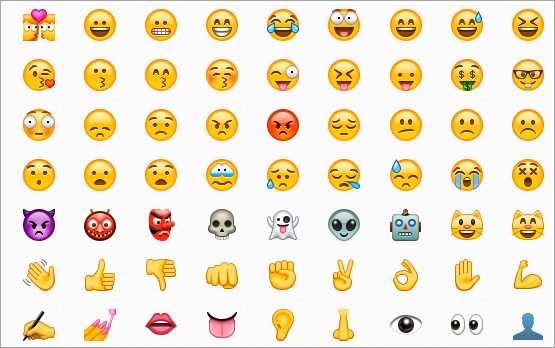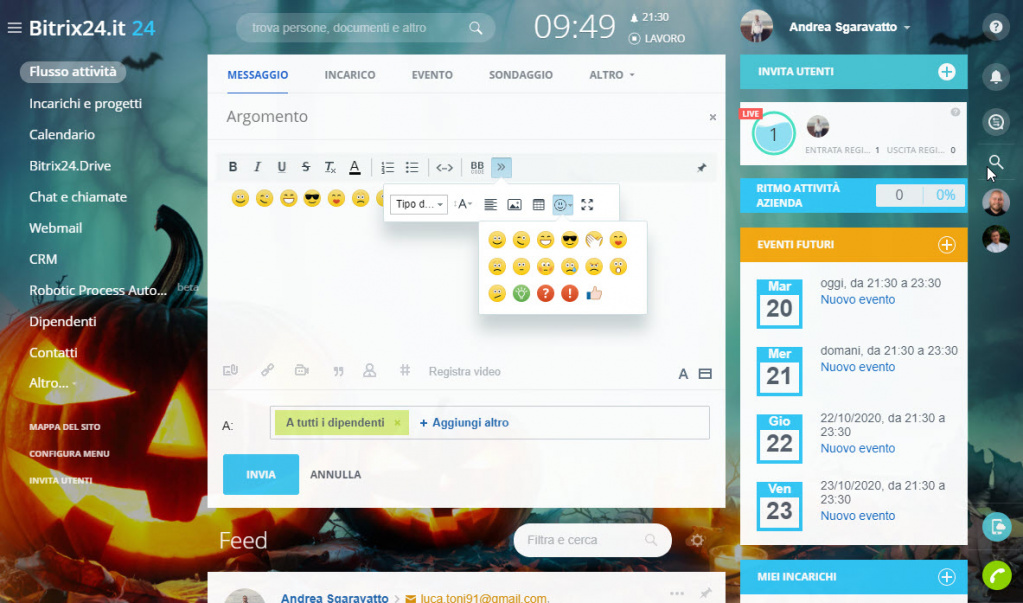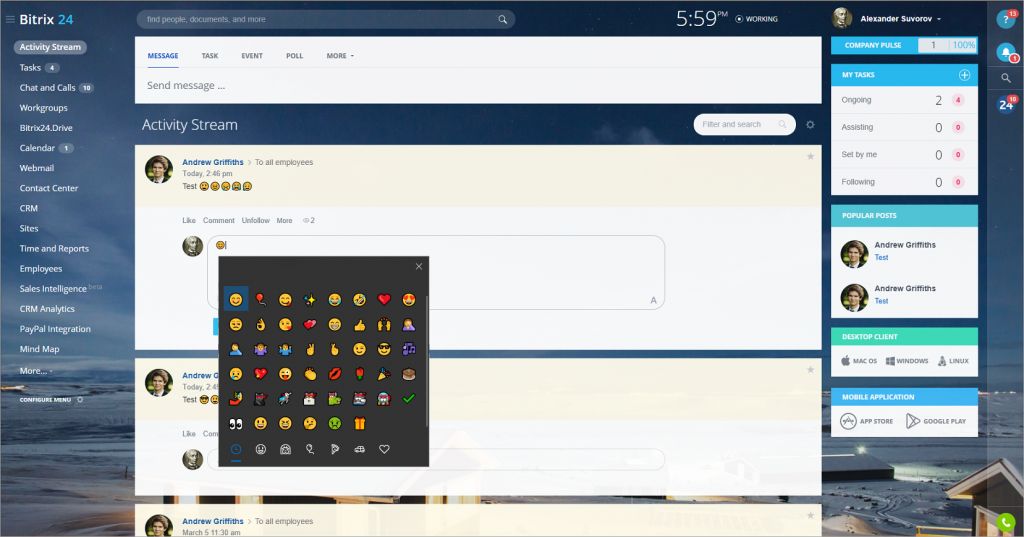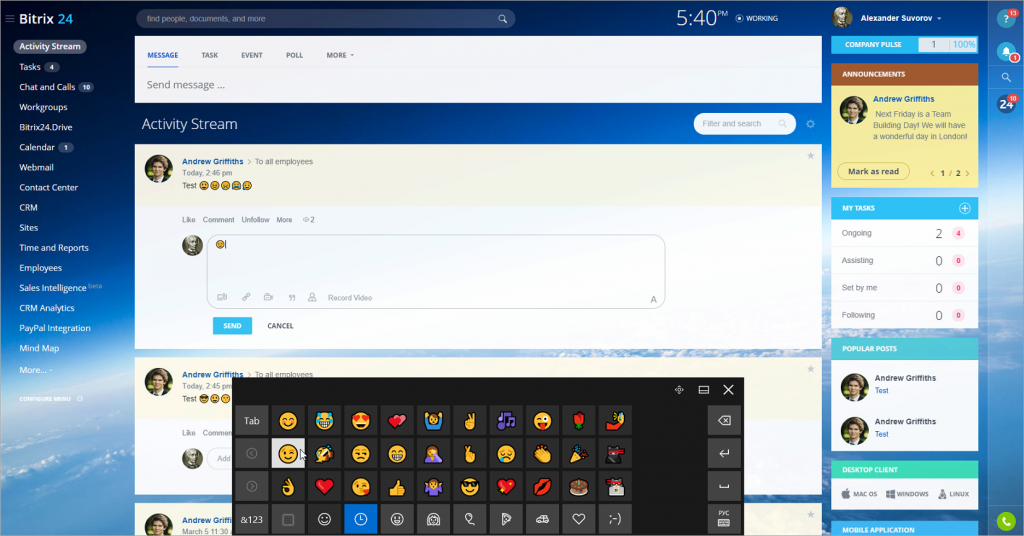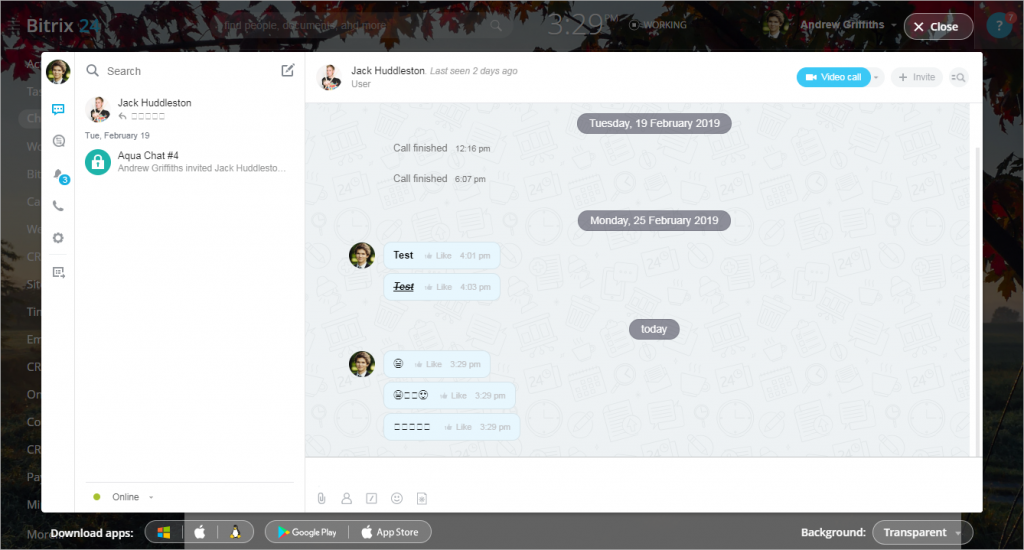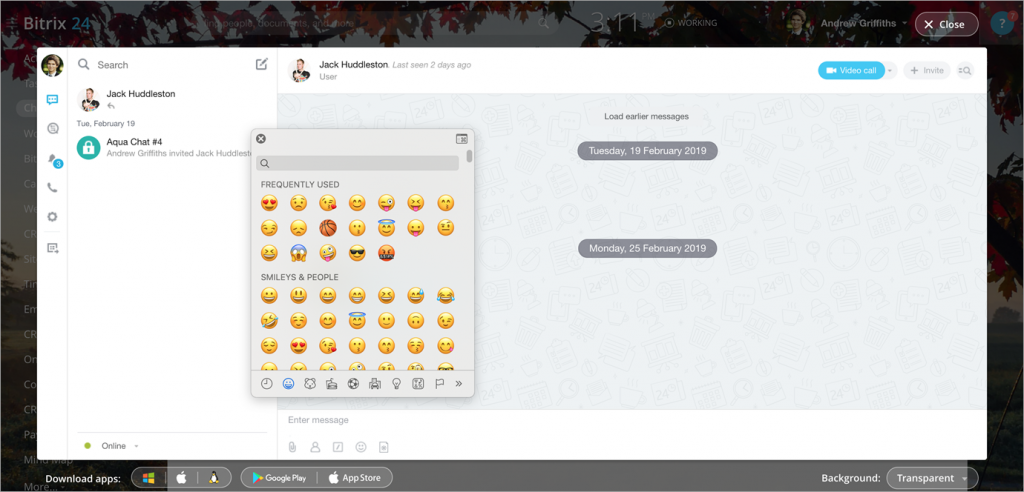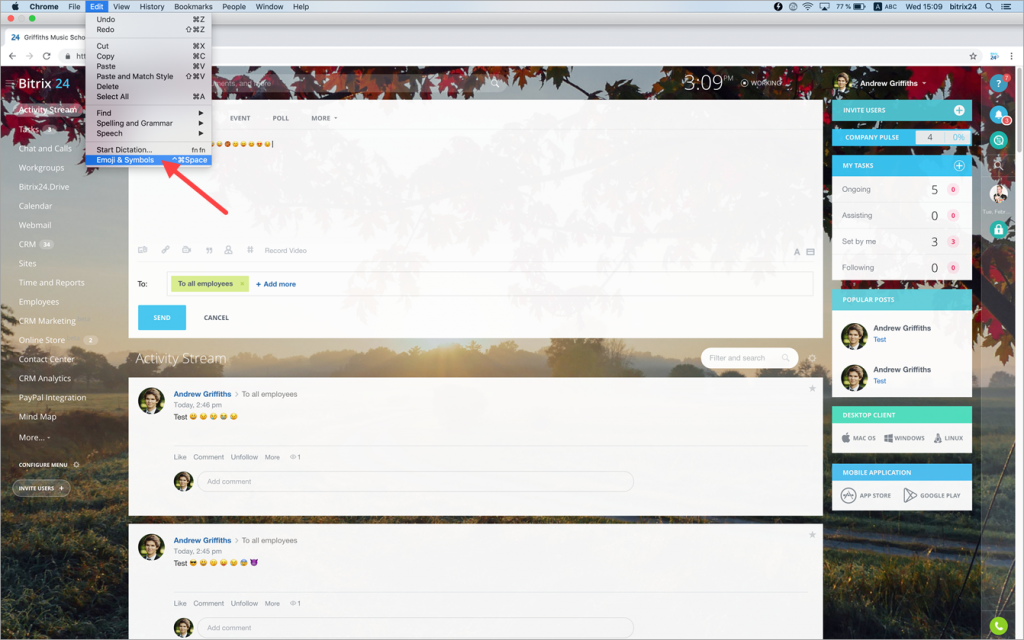Le emoji sono ideogrammi utilizzati nei messaggi elettronici e nelle pagine Web per esprimere un'idea o un'emozione. Sono molto simili alle emoticon, ma le emoji sono immagini vere e proprie, invece di simboli.
Le emoji sono supportate dalla maggior parte dei sistemi operativi (Windows, MacOS, iOS, Linux, Android), dalle suite per ufficio (MS Office, LibreOffice, OpenOffice, ecc.), dai social network e dalle app di messaggistica (WhatsApp, Viber, FB Messenger, Telegram, Facebook, ecc.).
Bitrix24 supporta le emoji nei messaggi e nei commenti del flusso attività, nelle chat di Bitrix24 Messenger.
Come usare le emoji
Windows 8.1/10
- Premi
WIN+;oWIN+.e seleziona un'emoji (queste combinazioni funzionano se è stato installato l'aggiornamento Windows 10 Fall Creators). - In alternativa, puoi usare la tastiera su schermo (OSK). Scopri come usarla qui - Usare la tastiera su schermo (OSK) per digitare. Quindi fai clic sul pulsante emoji sulla tastiera e seleziona un'emoji.
Windows 7
Se tutte le emoji vengono visualizzate come caselle vuote, prova a installare questo aggiornamento di Windows
Installa le estensioni del browser (componenti aggiuntivi) per utilizzare le emoji (Chrome, Firefox, Opera).
MacOS
iOS e Android
Linux
Potresti aver bisogno di una tastiera Emoji, un selettore Emoji (per la shell GNOME) o di estensioni del browser (Chrome, Firefox, Opera).